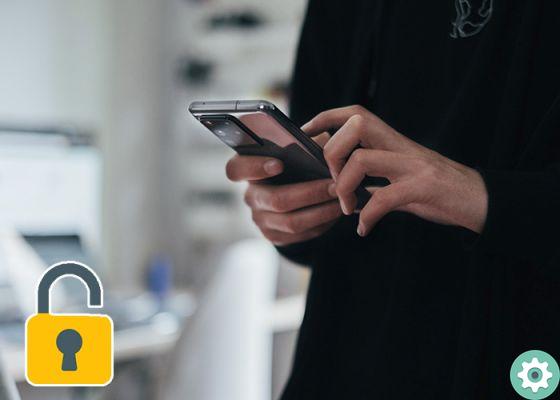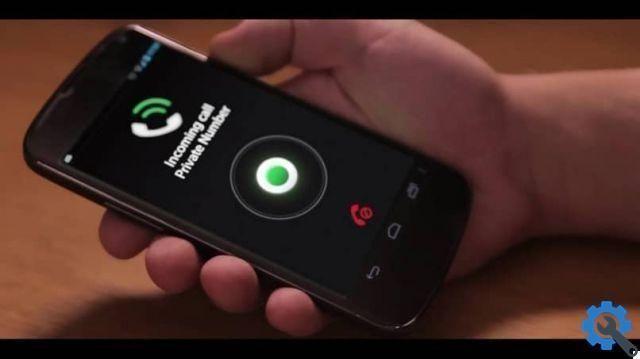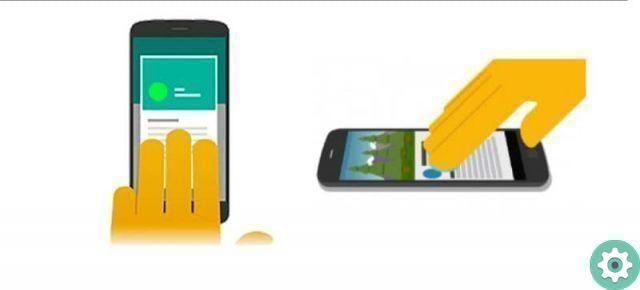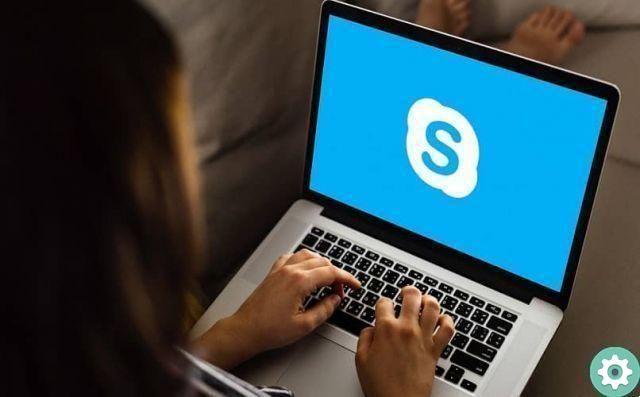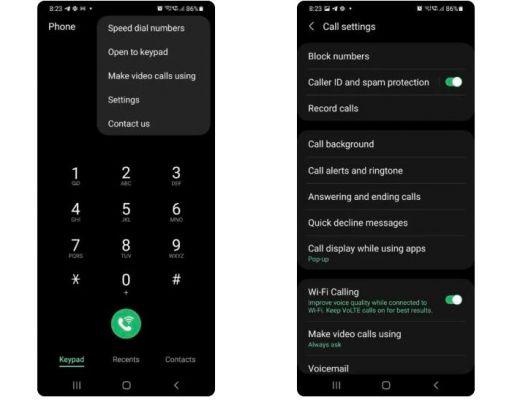Les astuces pour Android sont l'une de nos sections préférées, car elles nous permettent de connaître les fonctions secrètes avec lequel nous pouvons gérer ce système d'exploitation comme un vrai professionnel.
Nous en avons déjà parlé à plusieurs reprises, en recommandant, par exemple, les astuces les plus utiles pour Android que vous puissiez utiliser. Cependant, c'est une chose de découvrir aussi quelques astuces une autre chose à retenir plus tard que vous pouvez les utiliser.
Il nous est également arrivé de découvrir de nouvelles fonctions qui à première vue nous intéressent beaucoup, mais qui on oublie vite si on ne les active pas pour le moment.
Pour cette raison, dans cet article, nous voulons vous parler de 7 fonctionnalités de votre téléphone Android que vous avez probablement oubliées pour que, maintenant, vous puissiez en tirer le meilleur parti.

Maîtrisez votre mobile Android avec ces fonctionnalités que vous avez probablement déjà oubliées.
Mode bien-être numérique sans distraction
Digital Wellbeing est un ensemble d'outils développés par Google pour améliorez votre relation avec votre mobile. Elle a commencé comme une application exclusivement intégrée aux Pixels, mais depuis fin 2019, elle est devenue obligatoire pour tous les appareils Android.
Bien-être numérique, une application à laquelle vous pouvez accéder depuis les paramètres de votre mobile, dispose d'un mode très intéressant qui vous permet de vous concentrer pleinement sur une activité sans que les applications ne vous distraient. C'est le Pas de mode distraction, qui est essentiellement dédié à mettere in mettez en pause les applications que vous aimez le plus et masquez leurs notifications.
Si vous avez besoin d'un moment de concentration sans être dérangé par votre mobile, active le mode Senza distractions en suivant ces étapes :
- Entrez les paramètres de votre téléphone.
- Cliquez sur la rubrique "Bien-être numérique".
- Vai a "Mode sans distraction".
- Sélectionnez les applications que vous souhaitez mettre en pause, ou ceux qui vous distraient.
- Cliquez "Définir un horaire" pour définir un horaire dans lequel ce mode est activé automatiquement.
- Lorsque vous avez terminé de configurer le mode sans distraction, cliquez sur "Activer maintenant" pour commencer à mettre en pause les applications que vous appréciez le plus et à masquer leurs notifications.
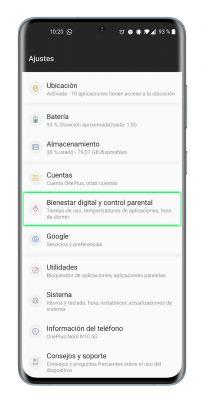
Épinglez les applications sur l'écran
Une autre fonctionnalité très utile pour Android est celle utilisée pour définir une application sur l'écran. Par conséquent, si vous allez laisser votre téléphone à une autre personne pour lui montrer une application spécifique, vous vous assurerez que ne peut pas accéder au reste du contenu sur le terminal. En bref, c'est une méthode très cool pour protéger votre vie privée, car pour sortir de cet écran fixe, vous devez être celui qui déverrouille le téléphone.
Avant d'expliquer comment vous pouvez réparer les applications d'écran, nous devons préciser que cet outil inconnu ne fonctionne que lorsque vous avez boutons de navigation activés, pas avec la navigation gestuelle. De plus, avant d'activer la fonctionnalité en tant que telle, vous devez activer l'outil "Épinglage d'écran".
Ne vous inquiétez pas, c'est une procédure très simple qui nous expliquons étape par étape:
- Entrez les paramètres de votre téléphone.
- Cliquez sur la rubrique "Sécurité et verrouillage de l'écran".
- Faites défiler vers le bas et entrez "Écran de rendez-vous".
- Activez la fonction en faisant défiler la case vers la droite.
- Accéder au menu de pages ouvertes di récent.
- Appuyez et maintenez votre doigt sur l'application que vous souhaitez épingler sur l'écran.
- Dans le menu d'options qui apparaît, sélectionnez "Définir" et le tour est joué, l'application sera déjà configurée sur l'écran. Pour sortir, il faut appuyer sur les boutons en même temps Applications précédentes et récentes.
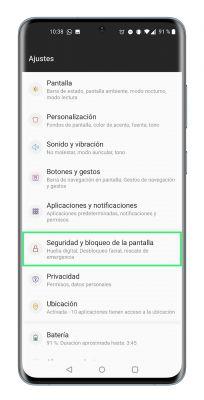
Zoom à un doigt pour zoomer et dézoomer
Une autre astuce très simple que vous pouvez utiliser dans le navigateur Web, dans le application de cartes et galeries d'images -sauf Google Photos- est celui qui vous permet de zoomer et dézoomer avec un seul doigt.
C'est vrai, si dans ces types d'applications appuyez rapidement deux fois sur l'écran et faites glisser vers le haut, vous réduirez la vue à l'écran. Inversement, si vous appuyez deux fois et faites défiler vers le bas, vous zoomerez sur l'image. De cette façon, avec un seul doigt, vous pouvez zoomer de la manière la plus confortable. Si vous ne savez pas si une application prend en charge cette astuce, c'est aussi simple que de l'essayer à l'intérieur et de résoudre le mystère.
Mode invité pour protéger votre vie privée
Protéger votre vie privée prêter le téléphone à quelqu'un d'autre Il est également possible d'utiliser le mode Invité, qui ouvre un nouvel espace où l'utilisateur peut télécharger ses propres applications et configurer vos paramètres. Cette fonction, aussi l'une des plus méconnues pour Android, permet de prêter son terminal sans craindre d'être espionné par vos conversations WhatsApp ou images dans la galerie.
Pour entrer en mode Invité sur votre Android, il peut aussi s'agir de votre tablette, suivez ces étapes :
- Entrez les paramètres de votre appareil Android.
- Accéder au Rubrique "Système".
- Cliquez "Plusieurs utilisateurs".
- Sélectionnez l'option "Invité" et vous passerez automatiquement à ce mode, où vous pourrez modifier la conception, installer des applications et enfin faire les mêmes choses que vous faites sur l'autre utilisateur. Pour revenir à votre profil, vous devez vous reconnecter à « Plusieurs utilisateurs » et supprimer le mode invité.
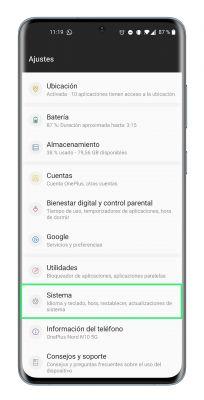
Raccourcis pour les applications
Les applications installées sur votre Android ont accès direct à leurs fonctions les plus importantes. Par exemple, l'icône de l'application YouTube peut vous diriger directement vers les sections Rechercher, Abonnements ou Explorer ; Avec Telegram vous pouvez accéder aux conversations les plus fréquentes et celle d'Instagram vous donne un accès direct à la caméra, à la nouvelle publication, au fil d'activité ou aux messages directs.
Pour trouver ces raccourcis, allez simplement dans le menu de l'application et appuyer quelques secondes sur celui qui vous intéresse. Un menu d'options apparaîtra qui comprend également ces raccourcis dont nous parlons. Nous vous laissons avec quelques exemples.
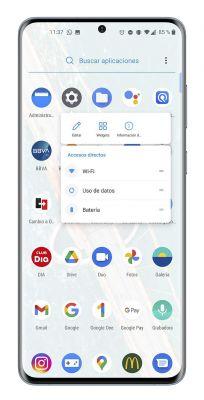
Basculement rapide entre les applications
Il existe un raccourci sur les appareils Android avec lequel vous pouvez basculer rapidement entre les dernières applications sans avoir à ouvrir le menu lui-même. Lorsque vous êtes dans une application et que vous souhaitez revenir à celle que vous avez ouverte précédemment, faites glisser rapidement votre doigt de bas en haut et à droite.
Si vous souhaitez ouvrir l'application que vous venez de quitter, effectuez le processus inverse, c'est-à-dire faites glisser votre doigt de bas en haut et vers la gauche. En résumé, ces gestes simples sont très utiles pour basculer entre les applications en une seconde sans avoir à accedere au menu de l'application ou au menu récemment ouvert.
Sous-titres automatiques
Il nous reste une fonction aussi utile qu'inconnue, celle qui vous aide à ajouter des sous-titres automatiques au contenu audiovisuel que vous jouez sur votre téléphone ou tablette Android. Son nom n'est pas très difficile à deviner, "Auto Subtitles", ce que Google appelle Live Caption en anglais.
Cet outil détecte spécifiquement les voix capturées par votre appareil, à la fois audio et vidéo, et génère automatiquement des sous-titres. Il ne nécessite pas de connexion Internet et préserve la vie privée de l'utilisateur, car il ne stocke pas les sous-titres créés. Pour activer les sous-titres automatiques sur votre Android, procédez comme suit :
- Entrez les paramètres du terminal.
- Cliquez "Système" puis sur « Accessibilité ».
- Faites défiler vers le bas et cliquez sur l'option "Sous-titres automatiques" o "Sous-titres instantanés".
- Cochez la case "Sous-titres automatiques" pour que l'outil Google commence à fonctionner. Vous pouvez configurer son fonctionnement via différentes options, telles que "Afficher les alertes sonores" et "Masquer les gros mots".
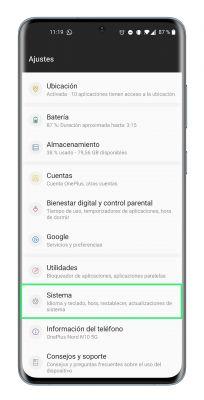
Pour le moment, et malheureusement, les sous-titres automatiques d'Android ils ne sont disponibles qu'en anglais. Vous pouvez les utiliser, par exemple, pour apprendre cette langue. Vous devez bien sûr garder à l'esprit que l'activation de cette fonctionnalité dans votre terminal consomme plus de batterie.
Et jusqu'à présent, notre rappel sur les fonctionnalités Android que vous avez probablement oublié. Ne faites plus comme avant et ignorez-les, profitez désormais de tous ses avantages pour tirer le meilleur parti de ce système d'exploitation fantastique.